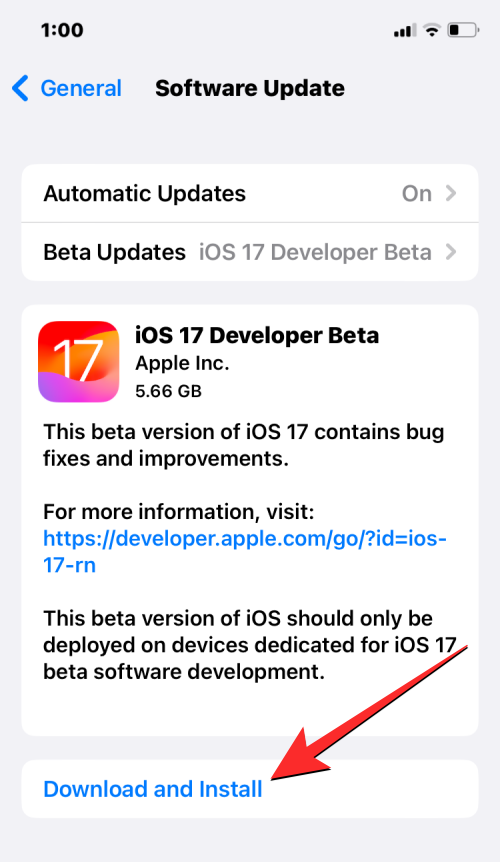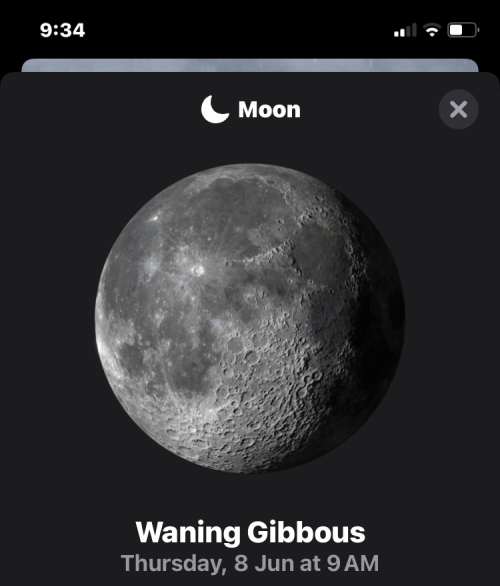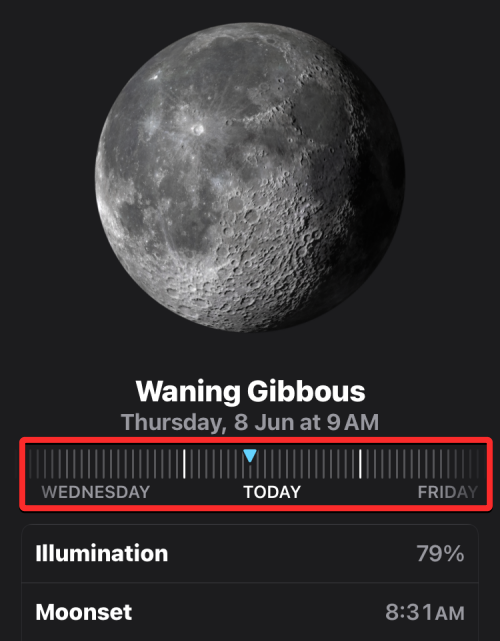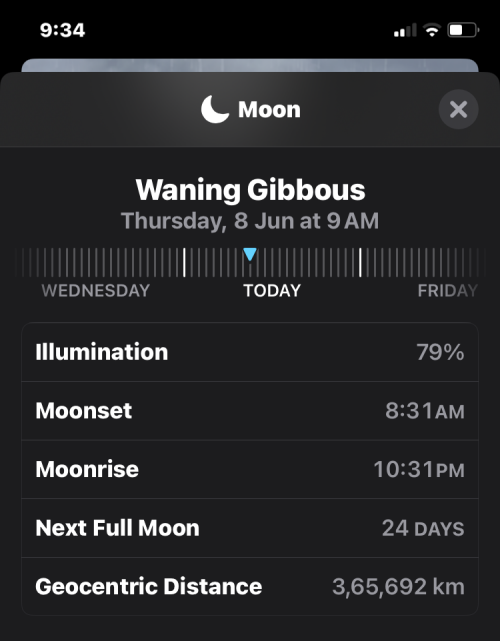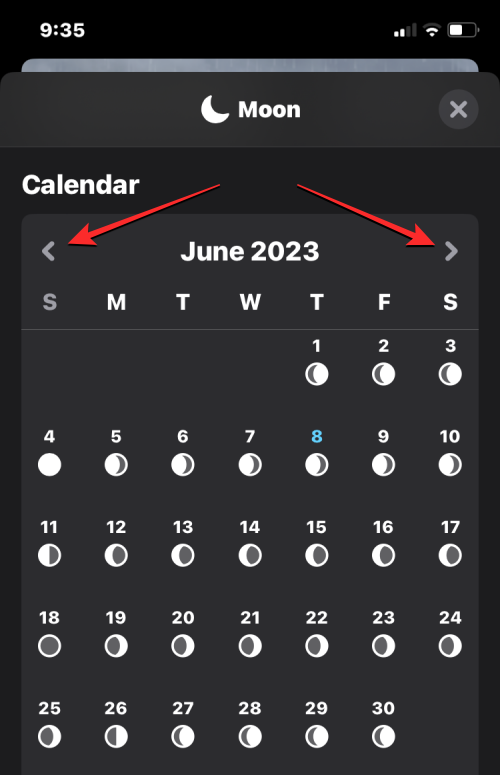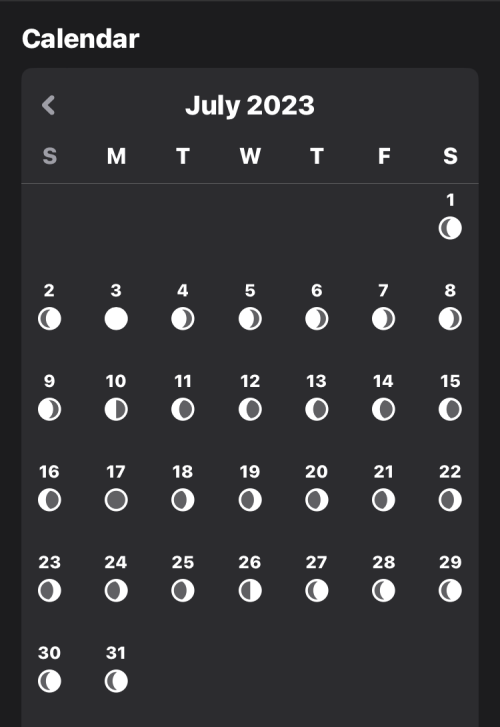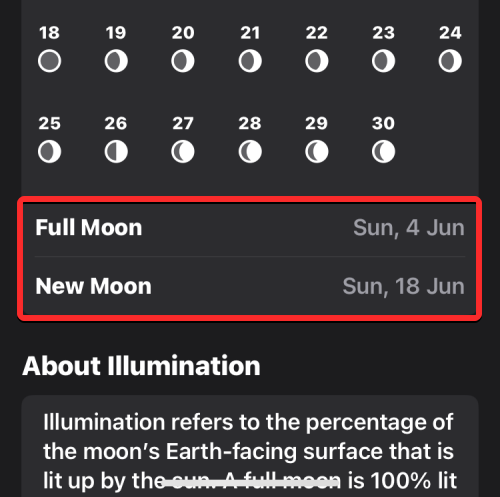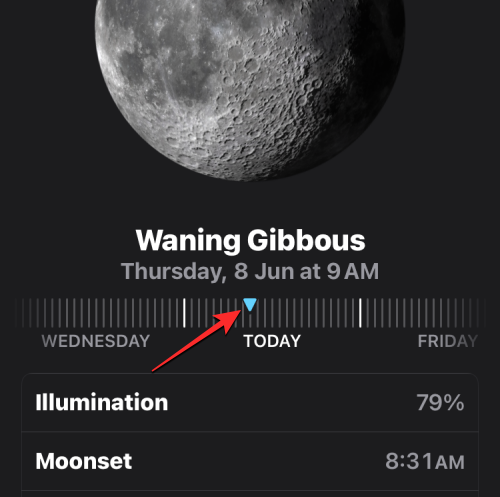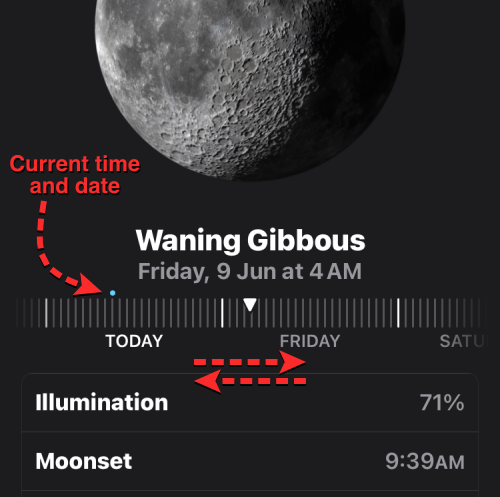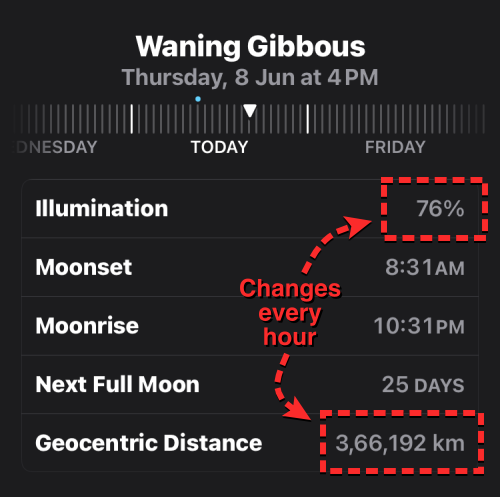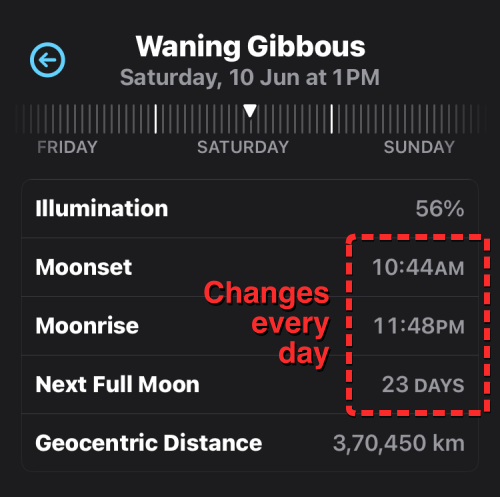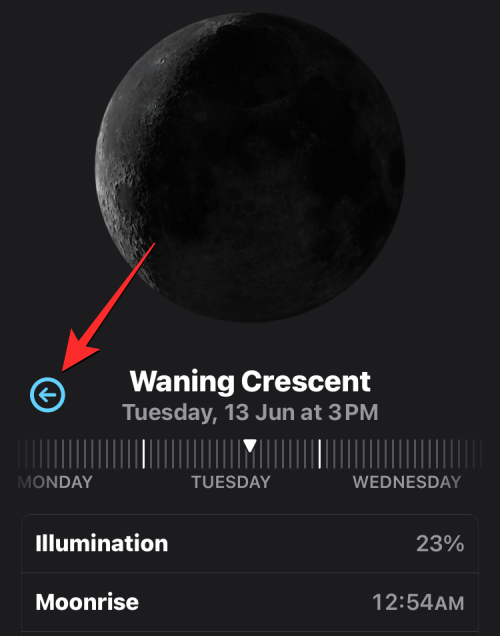Hvad skal man vide
- iOS 17 giver dig mulighed for at se alle slags månedata fra Weather-appen på din iPhone.
- Månedataene inkluderer den aktuelle fase, tidspunkter for måneopgang og månedgang, fuldmåne- og nymånedatoer, belysning, månefasekalender og flere detaljer.
- Månedataene ændrer sig også dynamisk, når du glider gennem forskellige timer på dagen eller ændrer datoer.
Hvilken slags månedata kan du se på iOS 17?
iOS 17 introducerer en ny sektion inde i den oprindelige Weather-app på iPhone, som giver adgang til alle månerelaterede oplysninger, du måske vil vide i realtid. Tilgængelig nederst i din lokale regions vejrinformation er en ny rektangulær boks med den aktuelle månefase som titlen øverst. Du kan få adgang til denne sektion for at se:
- Navn på den aktuelle månefase for i dag
- Dagens måneopgangstid
- Næste fuldmåne (kan også skiftes til en bestemt dato og tid)
- Månens fase set fra din nuværende placering (kan også skiftes til en bestemt dato og tid)
- Belysning af månen på nuværende tidspunkt (kan også skiftes til en bestemt dato og tid)
- Næste månenedgangstid (kan også skiftes til en bestemt dato og tid)
- Geocentrisk afstand mellem månens og jordens kerne (kan også skiftes til en bestemt dato og tid)
- Månefasekalender for nuværende, sidste og næste måned
- Datoer for fuldmåne og nymåne for den nuværende, sidste og næste måned.
Sådan får du adgang til månedata på iOS 17
Før du kan få adgang til månedataene inde i Weather-appen, skal du sikre dig, at du har opdateret din enhed til iOS 17 ved at gå til Indstillinger > Generelt > Softwareopdatering .
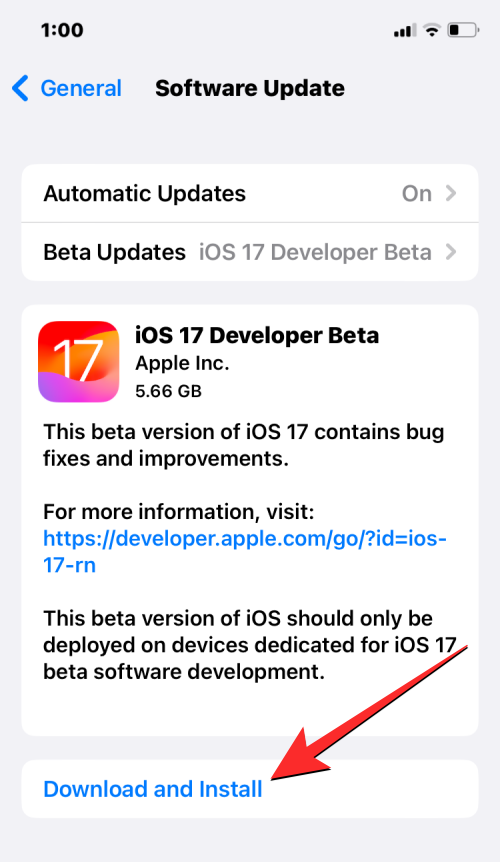
Bemærk : I skrivende stund er iOS 17 kun tilgængelig som et udviklereksempel, så vi foreslår, at du venter på en betaversion eller offentlig udgivelse for at undgå at løbe ind i problemer eller fejl i softwaren.
For at se månedata skal du åbne Vejr- appen på din iPhone.

Når appen åbner, skal du sørge for, at du ser vejrdataene for din aktuelle placering. Rul nu ned på denne skærm, indtil du ser en rektangulær boks med et billede af månen. Denne sektion vil vise dig navnet på den nuværende månefase, dens nuværende belysning, den næste månenedgang og den næste fuldmåne. For at se flere månedata kan du blot trykke på denne boks.

Når du gør det, vil du se et nyt Moon overflow-vindue vises på skærmen. På denne skærm vil du se en større forhåndsvisning af månens aktuelle fase øverst efterfulgt af navnet på den aktuelle fase.
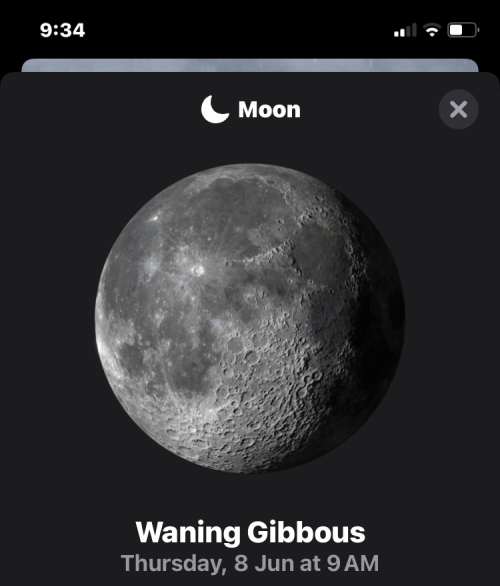
Lige under fasetitlen vil du se en skyder, som du kan flytte til venstre eller højre. Hvis du skyder den til venstre eller højre, kan du kontrollere, hvilken tid måneinformationen er synlig nedenunder. Når du glider gennem denne indstilling, ændres den dynamiske information under skyderen også i henhold til den dato og det klokkeslæt, der er valgt i øjeblikket.
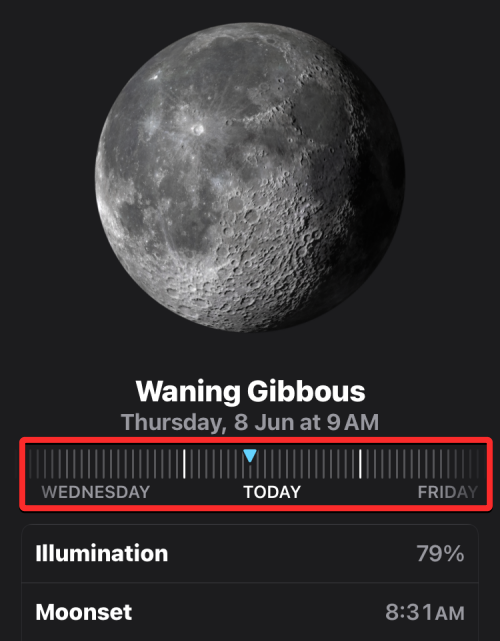
Som standard vil den dynamiske information under skyderen vise dig den aktuelle belysning af månen, tidspunkter for månens opgang og månenedgang for den kommende dag, dagene indtil næste fuldmåne og den geocentriske afstand mellem jordens kerne og månens kerne.
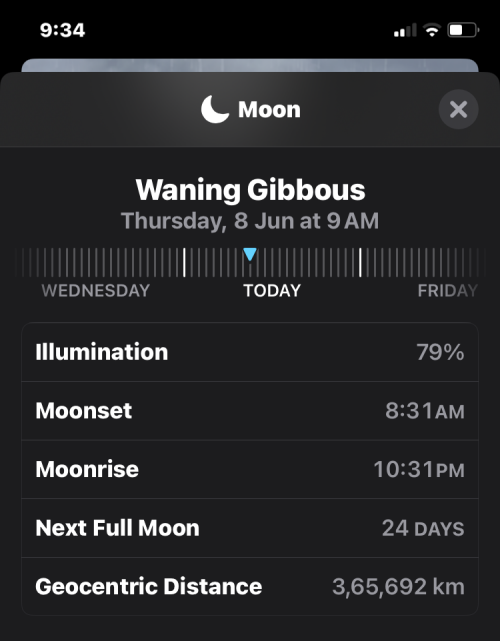
Sådan tjekker du månefasekalenderen på iOS 17
Udover at fortælle dig de forskellige månedata for i dag eller på bestemte datoer, giver den opdaterede Weather-app på iOS 17 en dedikeret månefasekalender. Denne kalender giver dig en bedre idé, når du forstår, hvor meget af månens overflade, der er oplyst, dvs. synlig fra Jorden.
Vejr-appen gør det nemt at vide, hvor langt du er fra fuldmåne eller nymåne, og hjælper dig med at forstå de forskellige månefaser som det første kvartal, tredje kvartal, voksende eller aftagende gibbous og voksende eller aftagende halvmåne.
For at tjekke månefasekalenderen skal du åbne Vejr- appen på din iPhone.

Rul ned inde i appen, indtil du ser en rektangulær boks med månedataene. Tryk på denne boks for at se flere oplysninger om månen.

Når Måneskærmen vises, skal du rulle ned til Kalender- sektionen. Her vil du se en visuel repræsentation af de forskellige månefaser for den aktuelle måned.
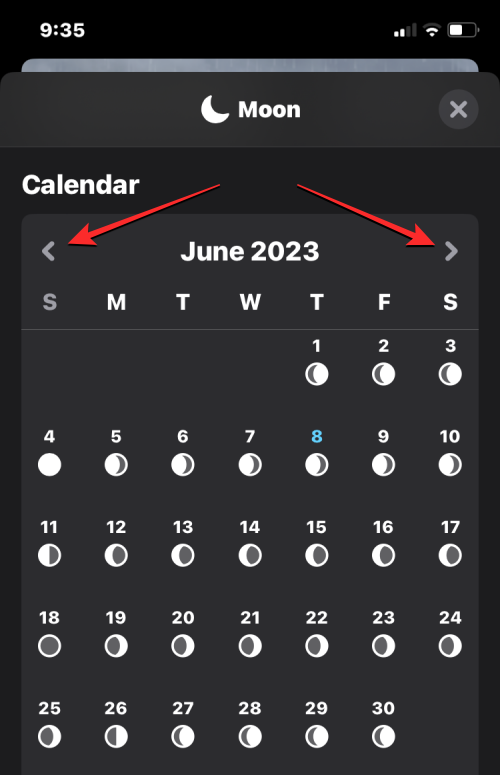
For at se månefasekalenderen for den sidste måned eller den næste, skal du trykke på venstre pil eller højre pil øverst i kalenderafsnittet.
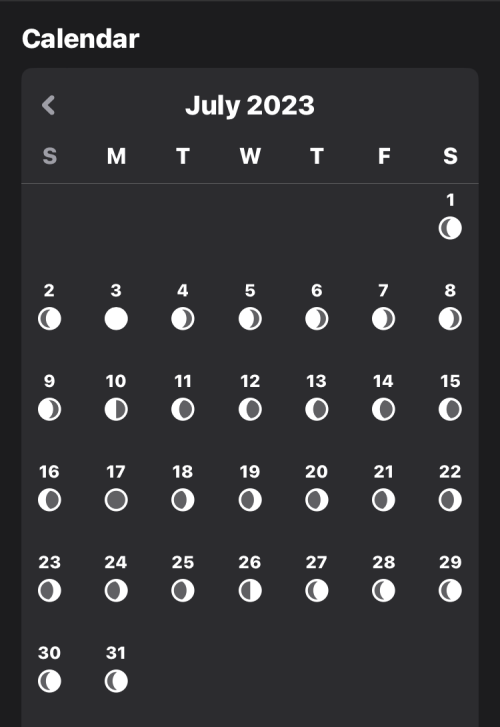
I bunden af månefasekalenderen vil du også se de specifikke datoer, hvor fuldmåne og nymåne kan forekomme for den valgte måned. Du kan se datoen for fuldmåne og nymåne for den nuværende, sidste eller næste måned indtil videre.
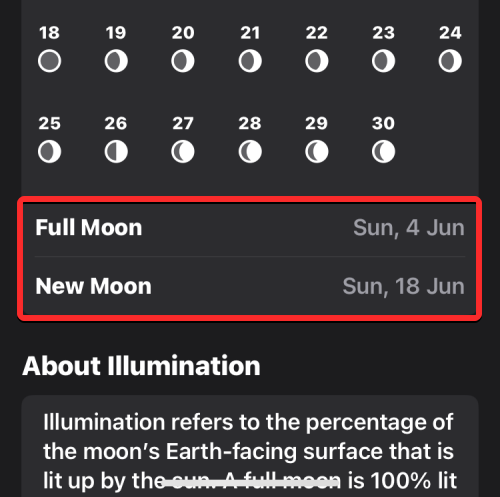
Sådan får du vist månedata for en bestemt dato og tid
Vejr-appen på iOS 17 tilbyder en masse oplysninger om nymånedata, som du kan se for det aktuelle tidspunkt eller for en bestemt dato eller tid i fortiden eller fremtiden. Som standard er de månedata, du ser inde i Weather-appen, designet til at vise den aktuelle månebelysning, fase og andre data.
For at se månedata for en bestemt dato og klokkeslæt skal du først åbne Vejr- appen på din iPhone.

Rul ned inde i appen, indtil du ser en rektangulær boks med månedataene. Tryk på denne boks for at se flere oplysninger om månen.

Når Måneskærmen vises, vil du se en blå trekant inde i en skyder lige under månefasen. Den blå trekant symboliserer den aktuelle time på dagen for at vise dens specifikke månedata i realtid.
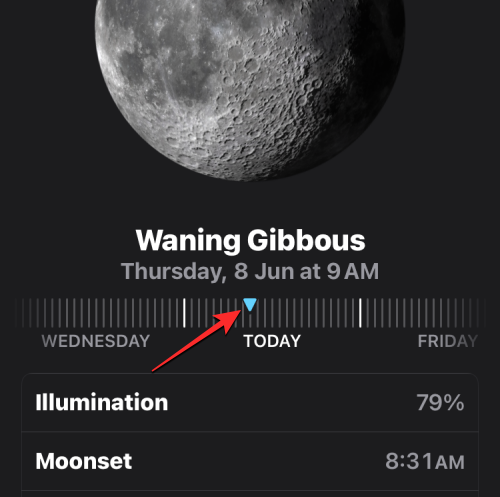
For at tjekke månedataene i endnu en time eller dag kan du flytte denne skyder til venstre og højre. Når du gør det, vil den blå trekant skifte til en blå prik for at markere den aktuelle time på dagen, og du vil nu se en hvid trekant for at markere den time og dato, hvor du ser månedataene.
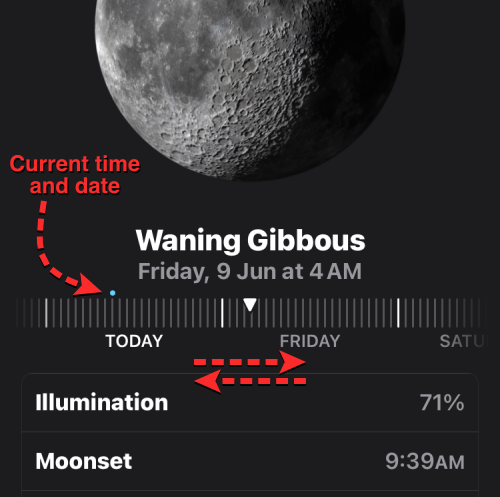
Når du justerer dato og klokkeslæt via denne skyder, vil du se den dynamiske måneinformation ændre sig gennem forskellige timer og dage.
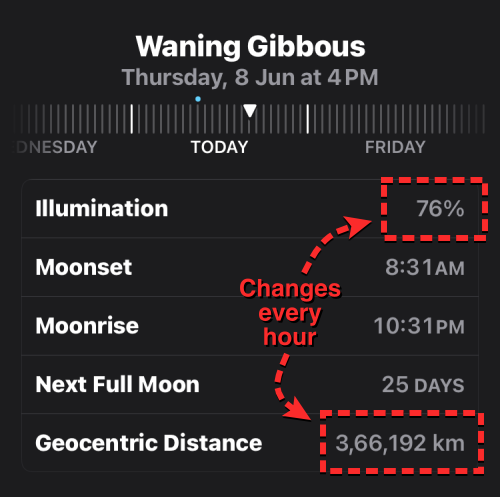
Når du ændrer timen og datoen med skyderen, vil du se månedataene variere for aspekter som belysning og geocentrisk afstand ændres hver time og ting som månenedgang og måneopgangstid, og dage indtil fjolsmåne ændrer sig hver dag.
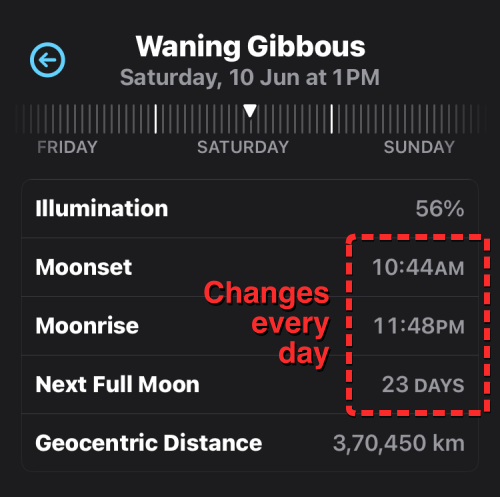
Du kan justere skyderen for at lede efter månedata fra den seneste tid eller en dag i den nærmeste fremtid. Du kan til enhver tid vende tilbage til den aktuelle dato og klokkeslæt ved at trykke på den blå pil i venstre eller højre side lige over skyderen.
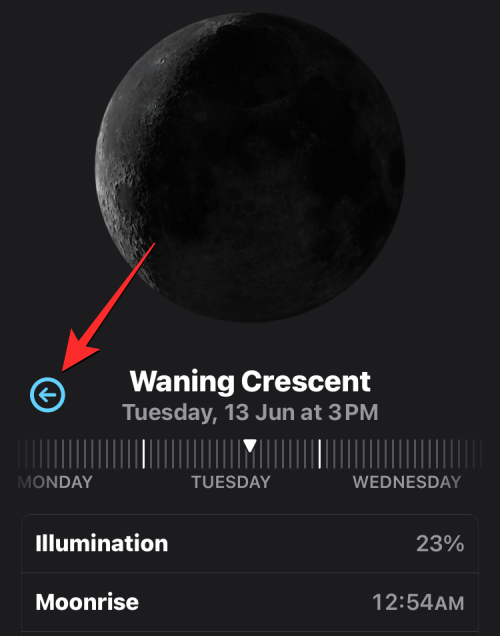
Det er alt, du behøver at vide om at tjekke måneoplysninger, tider for måneopgang og månenedgang og månefasekalender inde i Weather-appen på iOS 17.